手机怎么样设置wifi优先 怎样设置手机wifi的接入点优先级
日期: 来源:泰尔达游戏网
在如今的数字时代,手机已经成为了我们日常生活中必不可少的工具之一,而为了能够更好地使用手机上网,我们常常会将手机连接到WIFI网络上,以避免消耗流量和提高上网速度。在周围存在多个WIFI网络的情况下,我们是否知道如何设置手机的WIFI优先级,以确保手机能够自动连接到我们想要的网络呢?本文将为大家介绍如何设置手机的WIFI接入点优先级,让我们的上网体验更加顺畅。
怎样设置手机wifi的接入点优先级
步骤如下:
在手机中找到“设置”这个程序,并且打开它,如下图。

进入设置后,点击“全部设置”---->找到“WLAN”,点击它,进入WLAN设置。
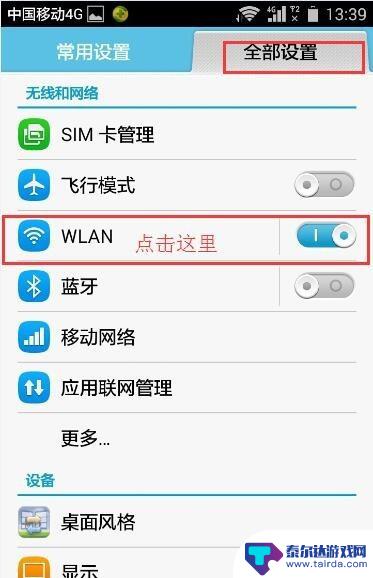
进入WLAN后,在右下角的更多选项图标,如下图。在弹出来的选项当中点击“高级”进入“高级WLAN设置。”
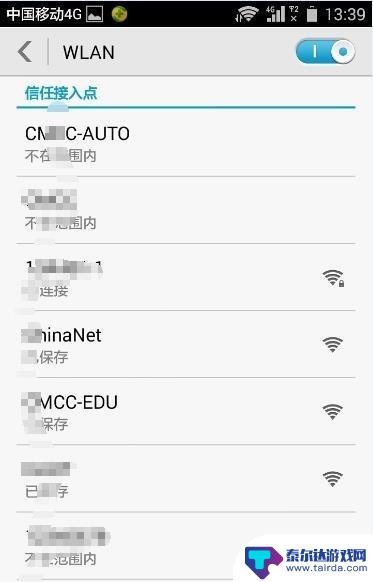
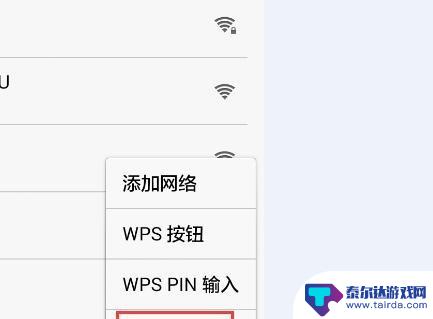
进入高级WLAN设置后,滑动屏幕,找到“接入点优先级设定”,并且点击它进入设置。
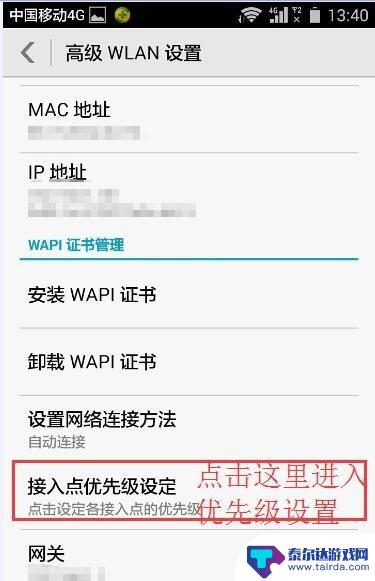
进入优先级设定后,找到当你打开WLAN功能时最相连接WiFi(也就是要把优先级设为:1的WiFi)。比如:我想优先连接的接入点名为:12345678。但是当前它的优先级是:4。现在我要把他设为:1,如下图。点击它进入优先级别选择。
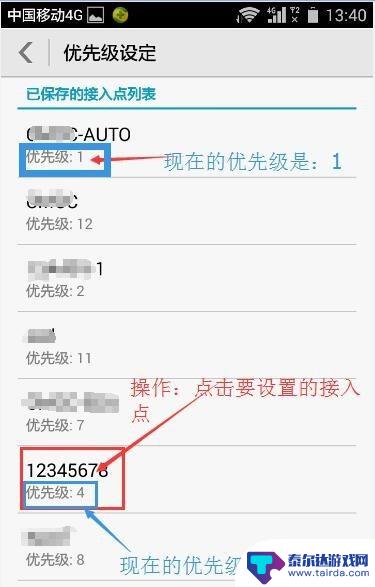
如下图,我们把优先级别从4 改为 1。修改完后就自动回到优先级设定的页面,我们也能看到12345678的下面显示它的优先级为:1
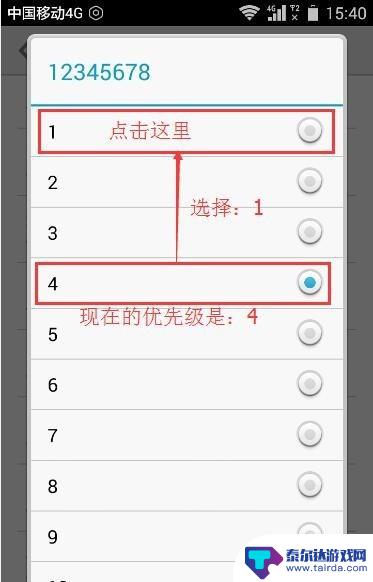
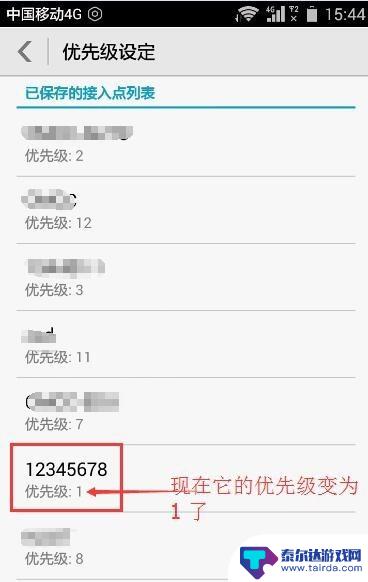
以上就是如何设置 WiFi 优先的全部内容,如果有任何不清楚的地方,用户可以参考小编提供的步骤进行操作,希望这对大家有所帮助。















